Jumpa lagi sob berdama Mas Wie..hehe..
Langsung aja ea..kemaren kan Mas Wie udah kasih tau Apa Itu Photoshop? dan Mengenal Dan Memahami Kerja Dasar Photoshop Kalo belom baca tinggal di Klik aja deh..Mudah-mudahan sih membantu sobat Mas Wie Blog's. Nah Sekarang Kita akan Mengenal "Tool Box Photoshop".
Kalo anda lihat di bengkel motor tentunya pasti ada alat untuk bekerja seperti kunci pas, tang,obeng dll. Sama halnya dengan Photoshop dong.. memiliki alat untuk bekerja. dan alat-alat/Tool's nya memiliki fungsinya masing-masing. Nah kali ini Mas Wie Blog's akan membahas "Fungsi Tool Box Pada Photoshop" Yuk..kita simak bareng-bareng..
Kalo anda lihat di bengkel motor tentunya pasti ada alat untuk bekerja seperti kunci pas, tang,obeng dll. Sama halnya dengan Photoshop dong.. memiliki alat untuk bekerja. dan alat-alat/Tool's nya memiliki fungsinya masing-masing. Nah kali ini Mas Wie Blog's akan membahas "Fungsi Tool Box Pada Photoshop" Yuk..kita simak bareng-bareng..
 |
| Gambar 1 |
Fungsi-Fungsi Tool Box Pada Photoshop :

Move Tool: Memindahkan objek atau layer aktif, Memperbesar atau mengecilkan Objek.
 |
| Gambar 2 |
 |
| Gambar 3 |
Rectangular Marquee Tool : Membuat area seleksi segi empat
Elliptical Marquee Tool : Membuat area seleksi lingkaran
Single Row Marquee Tool : Membuat area seleksi horizontal
Single Column Marquee Tool : Membuat area seleksi vertikal
 |
| Gambar 4 |
Polygonal Lasso Tool : Membuat area seleksi dalam bentuk polygon
Magnetic Lasso Tool = Membuat area seleksi Secara otomatis pada objek
 |
| Gambar 5 |
Magic Wand Tool : Membuat area seleksi yang memiliki warna sama
 |
| Gambar 6 |
 |
| Gambar 7 |
Slice Select Tool : Memilih potongan pada gambar
 |
| Gambar 8 |
Patch Tool : Membuat gambar dengan sample tertentu
Red Eye Tool : membuat warna hitam, misalnya pada gambar mata merah karena pantulan sinar

Brush Tool : Melukis gambar dengan kuas
Pencil Tool : melukis gambar dengan pensil
Color Replacement Tool : mewarnai gambar / image dengan warna tertentu

Clone Stamp Tool = membuat gambar dengan sample gambar yang ada
Pattern Stamp Tool = membuat gambar dengan pola tertentu
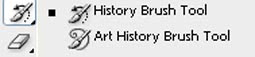
History Brush Tool = membuat gambar dengan menggunakan state history dari gambar
Art History Tool = membuat gambar dengan menggunakan state history dari gambar dengan model artistik

Eraser Tool - menghapus gambar
Background Eraser Tool = menghapus gambar sehingga menjadi transparan
Magic Eraser Tool = menghapus gambar yang memiliki warna sama sehingga menjadi transparan
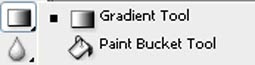
Gradient Tool = mewarnai gambar / area dengan berbentuk gradient
Paint Bucket Tool = mewarnai area / gambar yang dipilih

Blur Tool = mengaburkan warna gambar
Sharpen Tool = mempertajam gambar
Smudge Tool = menggosok gambar, berguna untuk menghaluskan hasil seleksi yang tidak beraturan

Dodge Tool = membuat gambar menjadi lebih terang
Burn Tool = membuat gambar menjadi lebih gelap
Sponge Tool = mengubah saturation di area tertentu pada gambar

Pen Tool = membuat seleksi pada gambar
Freeform Pen Tool = membuat path berbentuk bebas
Add Anchor Point Tool = menambah anchor point pada path
Delete Anchor Point Tool = menghapus anchor point tertentu pada path
Convert Point Tool = memperbaiki / edit anchor dan direction point tertentu pada path
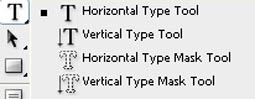
Horizontal Type Tool = membuat tulisan secara horizontal
Vertical Type Tool = membuat tulisan secara vertical
Horizontal Type Mask Tool = membuat selection berbentuk tulisan secara horizontal
Vertical Type Mask Tool = membuat selection berbentuk tulisan secara vertical
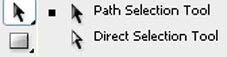
Path Selection Tool = melakukan selection path.
Direct Selection Tool = mengubah anchor dan direction point dari path
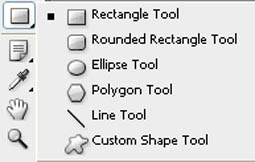
Rectangle Tool = menggambar bentuk segi empat.
Rounded Rectangle Tool = menggambar segi empat melengkung.
Ellipse Tool = menggambar ellipse
Polygon Tool = menggambar polygon
Line Tool = menggambar garis lurus
Custom Shape Tool = menggambar bentuk tertentu dari daftar bentuk yang dapat dipilih pada option bar
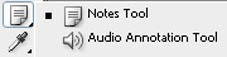
Notes Tool = membuat catatan pada image.
Audio Annotation Tool = membuat suara/audio pada image
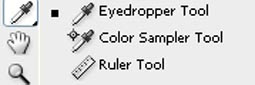
Eyedropper Tool = mengambil sample warna pada image untuk warna foreground
Color Sampler Tool = mengambil berbagai sample warna pada image
Ruler Tool = mengukur jarak atau sudut pada image

Hand Tool = menggeser/memindah bidang pandang image di dalam kanvas
Zoom Tool = memperbesar atau memperkecil tampilan image

Set Foreground Color = merubah warna
Set Background Color = merubah warna
Begitulah sob kira-kira untuk penjelasan tentang Fungsi Tool Box Pada Photoshop, Sebelumnya Mas Wie Blog's minta maaf nih kalo di atas kurang jelas, kami juga baru belajar kok, dan terimakasih kepada http://bloggerbondowoso24.blogspot.com/2013/04/fungsi-toolbox-pada-photoshop.html yang telah memberi Mas Wie blog's inspirasi.
No comments:
Post a Comment
Silahkan berkomentar dengan bahaya yang baik. Anda sopan kami pun segan.